このページで解説している内容は、以下の YouTube 動画の解説で見ることができます。
演習ファイルのダウンロード
ファイルは Packet tracer Version 8.2.1 で作成しています。古いバージョンの Packet Tracer では、ファイルを開くことができませんので、最新の Packet Tracer を準備してください。Tracer を準備してください。
ネットワークの構成を Packet Tracer で一から設定していくのは大変かと思います。「ダウンロード」から演習で使用するファイルのダウンロードができます。ファイルは、ウイルスバスターでウイルスチェックをしておりますが、ダウンロードは自己責任でお願いいたします。
WLCでのWPA2-Enterprise①(DNSとRADIUSサーバの設定)
RADIUSサーバとWPA2-Enterpriseを使用してユーザー認証を行うWLANを構築していきます。WLANは、WLC(Wireless LAN Controller)を用い複数のAPを集中管理できるように設定します。
WPA2-Enterpriseを使用するメリット
WPA2-PSKでは、同じパスワードをすべてのホストで使用し、ユーザー名が必要でないため、ネットワークの監視が難しく、セキュリティが脆弱です。多くのホストが同じ共通のパスワードを使用してWLANに接続しているため、攻撃者にパスワードを盗まれ、ネットワークに侵入されるリスクが高いといえます。
一方、WPA2-EnterpriseではRADIUSサーバを使用し、一意のユーザーアカウントを作成・管理できるため、ユーザーの行動を監査できます。企業の人員変動に対応してユーザーを簡単に追加・削除できます。
また、不正なデバイスによる侵入から保護することもセキュリティ上、重要です。RADIUSサーバを使用してデバイスを認証することで、不正なデバイスのネットワークへの接続を防ぐことができます。
ネットワークの構築
構築するネットワークは下図のとおりです。
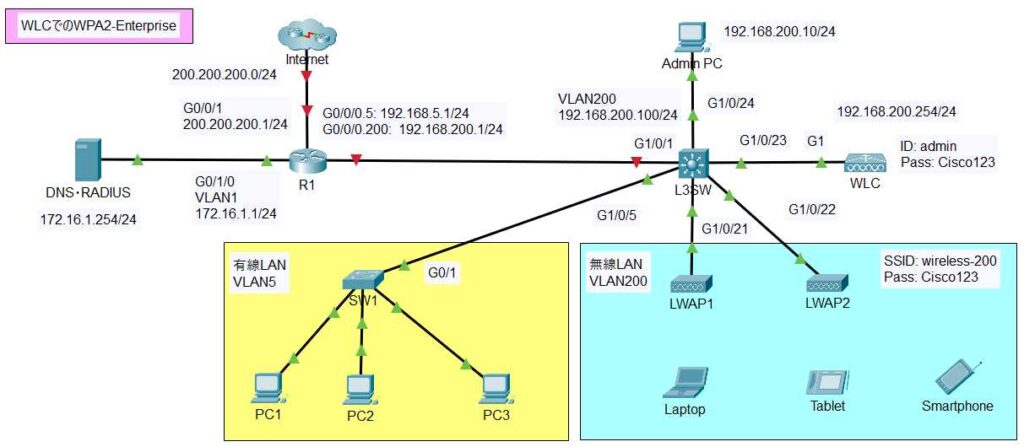
少々、規模の大きいネットワークです。
全8回に渡り、構築していきます。
まず、下図のDNSサーバとRADIUSサーバの構築から始めていきます。
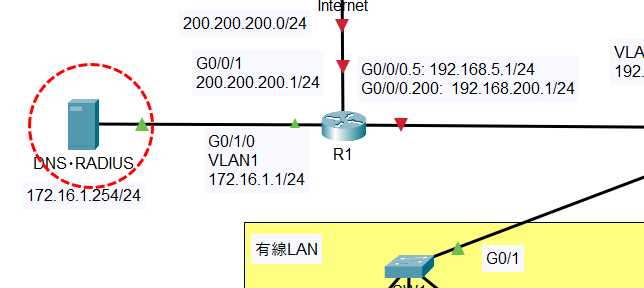
DNSサーバの設定
IPアドレスの設定
IPアドレスを下図のように設定します。
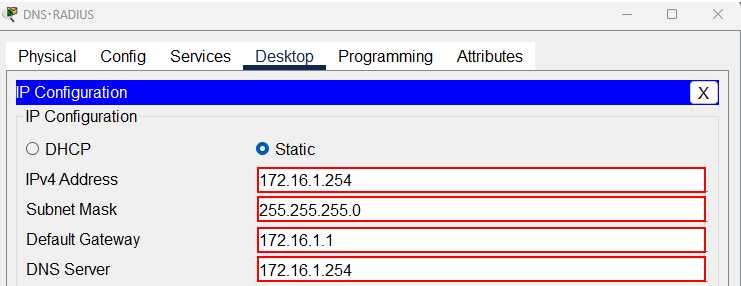
「Services」タブの「DNS」をクリックします。
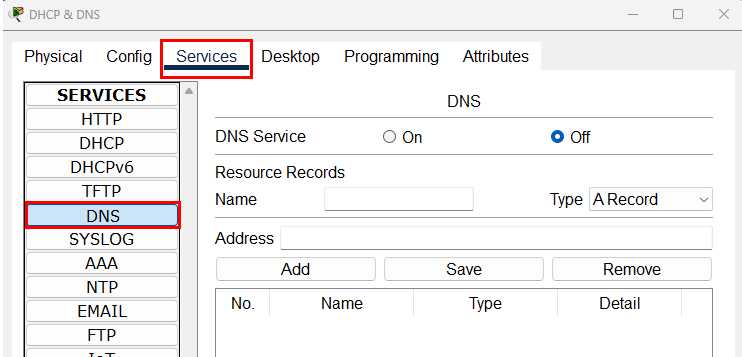
①「DNS Service」をOn
②「Name」に「www.yahoo.co.jp」と入力
③「Address」に「100.100.100.2」と入力
④「Add」ボタンをクリックして追加します。
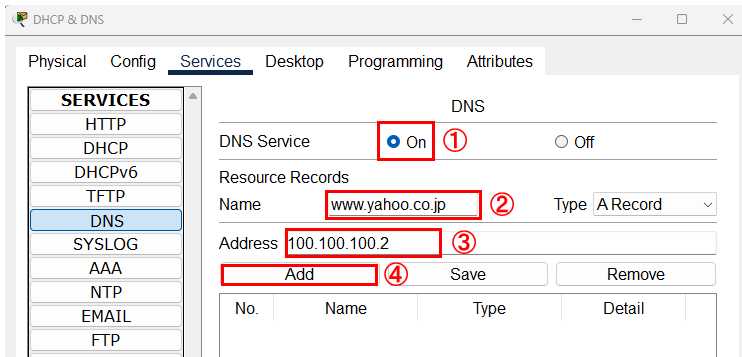
「Add」ボタンをクリックすると下図のようにAレコードが追加されます。
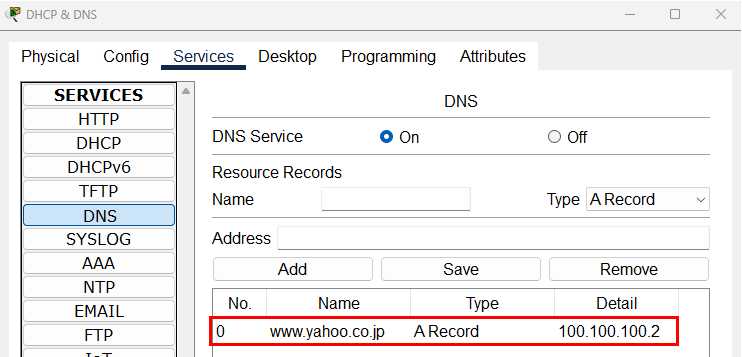
DNSの名前解決の動作確認は、R1ルータの基本設定が終わった後で確認します。
RADIUSサーバの設定
Network Configuration
「Services」タブの「AAA」をクリックし、「Service」をOnにします。
①「Radius Port」 ・・・ 1812
②「Client Name」 ・・・ WLC
③「Client IP」 ・・・ 192.168.200.254
④「Secret」 ・・・ Cisco123
⑤「Add」ボタンをクリックして追加します。
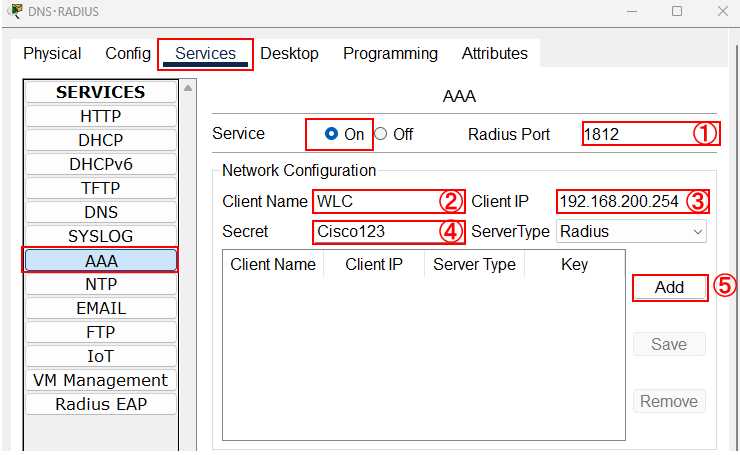
下図のように追加されます。
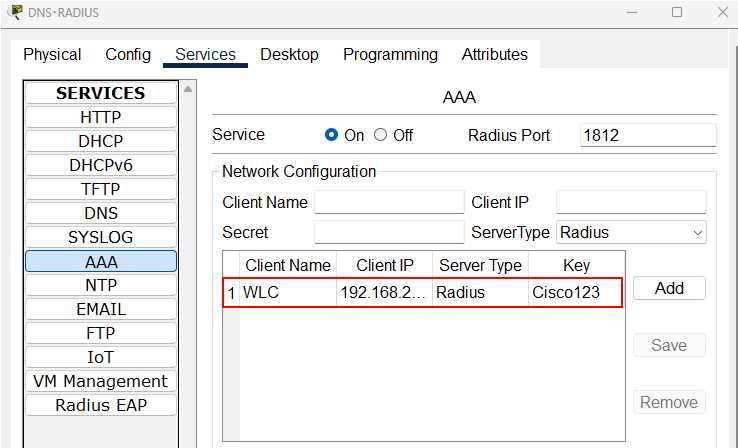
User Setup
User Setupでユーザを登録します
user1の追加
①「Username」 ・・・ 「user1」
②「Password」 ・・・ 「User1Pass」
③「Add」ボタンを押して追加します。
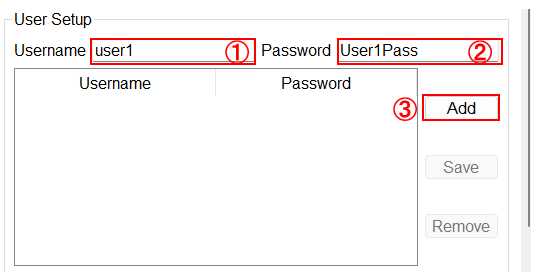
user2の追加
①「Username」 ・・・ 「user2」
②「Password」 ・・・ 「User2Pass」
③「Add」ボタンを押して追加します。
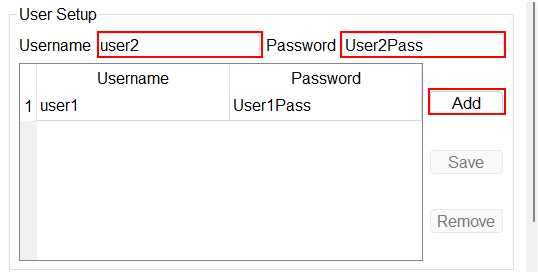
user3の追加
①「Username」 ・・・ 「user3」
②「Password」 ・・・ 「User3Pass」
③「Add」ボタンを押して追加します。
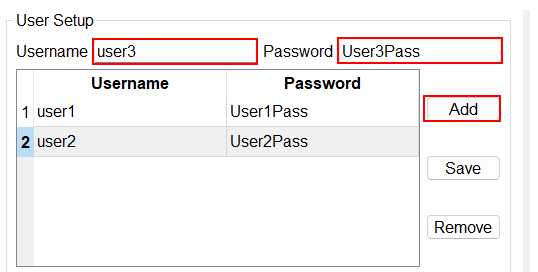
3つユーザを登録すると下図のようになります。
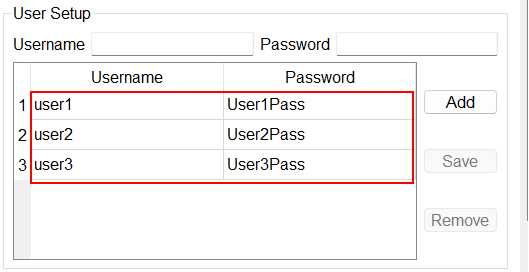
これで、DNSサーバとRADIUSサーバの設定は完了です。
この続きは「WLCでのWPA2-Enterprise②(R1ルータの基本設定)」でR1ルータを設定していきます。
